PyCharm Community Edition 2020.3.3
创建
New Project
①选择项目建立的位置Location
②解释器选择Previously configured interpreter
点击“…”->点击Conda环境->Interpreter选择之前创建的pytorch环境下的C:\Users\18210\anaconda3\envs\pytorch\python.exe->OK->create
可以在File->Settings->Project:->Python Interpreter进行查看
检验是否成功
在Python Console
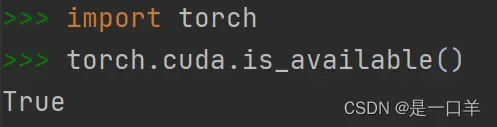
运行第一个Python File
方法1:写好第一个.py文件后,右上角Edit Configurations->+->Python->Script path选择该.py文件->Python interpreter自动是pytorch环境下的python,运行
方法2:直接在.py文件右键运行
Jupyter Notebook
创建
默认在base环境,而PyTorch安装在了之前创建的pytorch环境下,故要在pytorch环境下安装Jupyter
打开Anaconda Prompt
输入命令:conda activate pytorch,进入pytorch环境
输入命令:conda install nb_conda
安装完成后,输入命令:jupyter notebook以启动
右上角的“New”选择pytorch环境
检验是否成功
和上面一样
运行第一个Jupyter
进入pytorch环境并启动jupyter notebook,默认C:\Users\18210,找到项目文件夹
New->Python [conda env: pytorch]
文章出处登录后可见!
已经登录?立即刷新
